Oturum açma deneyimi, kullanıcının eklentinizle yapabileceği ilk etkileşim olduğundan kullanıcıların akışı mümkün olduğunca sorunsuz bir şekilde tamamlayabilmesi önemlidir. Çeşitli oturum açma API'leri, oturum açmayla ilgili sorgu parametresi, pop-up engelleyicilerle nasıl başa çıkılacağı ve en iyi uygulamalara uyduğunuzdan emin olmak için geliştirme sırasında kullanabileceğiniz bir test planı hakkında bilgi edinmek için aşağıdaki bölümleri okuyun.
TOA uygulama ayrıntıları
Google'ın OAuth 2.0, birçok OAuth 2.0 paketiyle uyumludur. En yüksek güvenlik seçeneği olduğu ve iframe sorgu parametrelerinin kullanılmasını desteklediği için sunucu tarafı yetkilendirmeyi kesinlikle uygulamanızı öneririz.
Google ile oturum açma özelliğini uygularken Google Kimlik web sitesinde verilen teknik yönergelere bakın. Google oturum açma markalama kurallarına uyduğunuzdan emin olun. Sketch, SVG ve EPS dosyaları indirilebilir.
Oturum açma testleri
Eklentinizi incelemeye göndermeden önce, eklentinizin gerekli standartları karşılayıp karşılamadığını ve bilinen uç durumları işleyip işleyemediğini kontrol etmek için eklenti test planını kullanın. Bu testler, Classroom eklentisi koşullar listesini yakından yansıtır ve eklentinizin bu koşulları karşılayıp karşılamadığını nasıl kontrol edeceğinizle ilgili adım adım talimatlar sağlar. Bunlar, uygulamanızın yayınlanma sırasında test edildiği testlerle aynıdır.
Oturum açma sorgu parametreleri
Google Classroom, tekrarlanan oturum açmayı kolaylaştırmak için login_hint sorgu parametresini sağlar. Daha fazla bilgi için iFrame sorgu parametreleri sayfasının oturum açma ile ilgili parametreler bölümüne bakın. Örnek kodu, geliştirici yol göstericilerimizdeki tekrarlanan ziyaretleri işleme başlıklı makalede bulabilirsiniz.
Pop-up engelleyicileri yönetme
Eklentide oturum açma işlemi, oturum açma iletişim kutusu aracılığıyla kolaylaştırılır. Bu pencerede hesap seçici ekranı gösterilir ve kullanıcının OAuth izinleri vermesine olanak tanınır. Son kullanıcının pop-up engelleyicisi, oturum açma akışını tamamlamasını engelleyebilir.
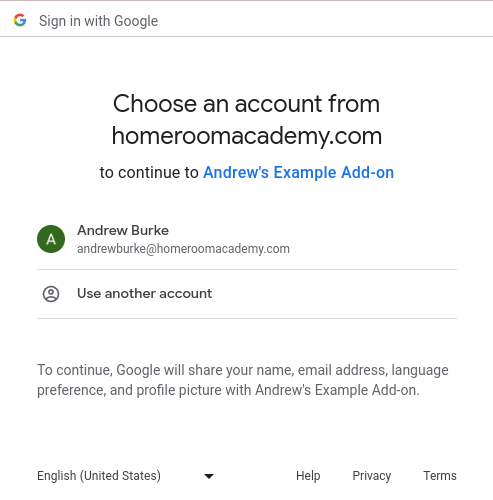
Şekil 1. Hesap seçici ekranı örneği.
Bu sorunu çözmek için son kullanıcıya pop-up engelleyiciyi atlamak için tıklayabileceği bir düğme sağlayın. Bu etkileşim, son kullanıcının oturum açma akışına devam edebilmesi için oturum açma iletişim kutusunun görüntülenmesini sağlar. Sağladığınız düğmenin giriş markalaşma kurallarına uyduğundan emin olun.
Oturum açma iletişim kutusunu tetiklemek için tıklanabilen Google markalı bir oturum açma düğmesi uygulamak üzere geliştirici açıklamalı kılavuzlarımızdaki oturum açma açıklamalı kılavuzunu uygulayın.
Çoklu oturum açma
Aynı anda birden fazla hesabın oturum açtığı bir tarayıcı, eklenti kullanıcı akışını bozabilir. Son kullanıcılar, doğru hesapla oturum açıp işlemi yeniden denemeden önce mevcut tarayıcılarında tüm Google Hesaplarının oturumunu kapatabilir veya Classroom'u gizli bir Chrome penceresinde açabilir.
Çoklu giriş sorunu nedeniyle eklentide yanlış bir kullanıcının oturumu açılmışsa Classroom eklentileri API'sine yaptığınız çağrılar InvalidAddOnToken hatasıyla başarısız olabilir. Bu tür bir hata alırsanız kullanıcıya tarayıcıdaki diğer tüm hesapların oturumunu kapatmasını veya Classroom'u gizli bir Chrome penceresinde açmasını söyleyin.
